HDD ならびに DVD-ROM Drive や Zip Drive のインタフェイスは、IDE (ATA/ATAPI) が採用されています。

新型 Power Macintosh G3 用ロジックボード(マザーボード) “Yosemite” の IDE コントローラは CMD PCI646U2 (Rev.2 は PCI646U2-402)で、このコントローラは UltraATA/33 に対応する2チャネルの IDE インタフェイスを提供し、それぞれのチャネルでマスター,スレーブのドライブをサポートします。つまり、Windows PC と同じ数の IDE ドライブを接続可能です。
Power Macintosh G4 は、初期型の UltraATA/33 モデル G4 350 “Yikes”? が CMD PCI646U2-402、そのほかの Power Macintosh G4 “Sawtooth” は UltraATA/66 に対応した2チャネルの IDE インタフェイスを提供するマルチ I/O が採用されています。
尚、Windows PC (PC/AT) とは異なり、Macintosh ではプライマリ IDE チャネルに DVD-ROM (CD-ROM) Drive が接続され、HDD はセカンダリ IDE チャネルに接続されています。
また、WindowsNT がそうですが、Mac OS も IDE チャネルを SCSI Host Adapter と見て、プライマリ IDE チャネルを SCSI PORT 0,セカンダリ IDE チャネルを SCSI PORT 1 として扱っているようです。従って、増設した SCSI Host Adapter は SCSI PORT 2 から数えられます。また、マスター接続された IDE ドライブは、SCSI ターゲット ID 0,スレーブドライブは ID 1 と見なされます。
さて、Zip Drive は DVD-ROM Drive が接続されているプライマリ IDE チャネルに接続されますので、増設する IDE (ATA) HDD はセカンダリ IDE チャネル、つまり起動 HDD が接続されている IDE チャネルにスレーブジャンパ設定して接続することになります。
例えば Power Macintosh G3 300 (Yosemite Rev.1) では、起動 HDD に Quantum FireBall EX が採用されています。そして FireBall EX は、6cm 程度という極めて短い IDE ケーブルで “Yosemite” のセカンダリ IDE コネクタへ接続されます。
ここに IDE HDD をスレーブ接続するには、Windows PC 用の IDE ケーブルを利用します。
Windows PC の自作用などとして未包装で売られている IDE リボンケーブルであれば \500 程度ですから、これを使います。
G4 “Sawtooth” の増設はより簡単です。G4 ではスレーブ設定された HDD を、起動 HDD の上に取り付けるように設計されています。起動 HDD を取付プレートごとドライブポジションから外し、スレーブ設定された UltraATA/66 の HDD を起動 HDD に積み重ねるように固定します。
2台の HDD がタンデムに載ったプレートをドライブポジション3へ戻し、IDE ケーブルを元に戻し、増設用コネクタを追加した HDD に接続します。電源ケーブルをそれぞれの HDD に結線すれば、取付作業は完了します。追加する HDD と固定用のインチネジの他は、必要な部品はありません。
ちなみに UltraATA/66 では 80 芯が信号ケーブルの仕様ですが、G4 では 40 芯のケーブルが使用されています。通常 18inch のケーブル長に対して随分短いので、40 芯で充分。仮に、7,200rpm などの発熱が大きい IDE HDD を増設する際に、放熱を考慮してドライブポジション2へ設置する場合には、80 芯の UltraATA/66 専用ケーブル(長さ 18inch 程度で、接続コネクタが両端ならびに中間と計3つあるもの)を Windows PC のパーツ店で購入して使用すれば問題ないと思います。
増設用に使用(調達)する IDE HDD は、起動 HDD と同じメーカーで同じ UltraATA のものとします。また、当然ながら G3 ならば UltraATA/33、UltraATA/66 の G4 ならば、UltraATA/66 の機種にします。

実際の取付は、スレーブジャンパ設定した IDE HDD を起動 HDD の隣のドライブポジション2に固定します。調達した IDE ケーブルのコネクタの内、中間のコネクタとの距離が近い端のコネクタをロジックボードのセカンダリ IDE コネクタへ、中間のコネクタを起動 HDD へ、そして残ったコネクタを増設した IDE HDD へ接続します。
電源ケーブルは、起動 HDD と同じケーブル上のサービスコネクタを使用します。
以上で取付は完了です。増設した IDE HDD の初期化は、標準のドライブ設定で可能と思います。
尚、容量の制限ですが、基本的には各 IDE コントローラの仕様に依存すると思われます。詳しくは、上記のコントローラ仕様書へのリンクを参照ください。int 13H を使うわけではないので、Windows PC と違ってあまりシビアではないと考えられます。
尤も、“Gossamer Rev.1”以前の Power Macintosh や Performa などの NEC PC-9821 シリーズと同じように IDE チャネルを1つしか持たない旧いモデルでは、IDE HDD を追加できないために内蔵 IDE HDD をより大容量なものへ交換することによって増設するわけですが、これらモデルは 6.4GB を越える IDE HDD を認識できないと言われていました。
新型 G3 や G4 でも、サードパーティが販売する増設用 IDE HDD のラインナップを参考にするのがより安全だと思われます。
ちなみに現行モデルの HDD を使用する場合ならば、ドライブ設定で初期化できなくてもサードパーティのフォーマッタを使えばなんとかなるようです。しかし、Seagate 製の HDD は認識されない場合が多いため、新規購入される場合には、Quantum 製か IBM 製 HDD で増設するのが無難でしょう。実際に、新型 G3 以降の Power Macintosh には、Quantum 製または IBM 製 HDD が内蔵されています。
どちらにしても改造扱いでしょうから、上記情報の利用はご覧になっている方々ご自身のリスクで実行してください。仮に動かなくても、当方は責任を担保しませんよ。
結論としては、Zip Drive が搭載されていないモデルならば2台、そうでなくても1台の IDE HDD を標準の状態で増設できると考察します。
尤も、上記 iii.項のように IDE ケーブルは別途調達して交換します。
まず、iii.項で記述した新型 Power Macintosh G3 & G4 の IDE インタフェイスの仕様に一部間違いがありそうなので、その点を訂正したいと思います。
iii.項では、新型 G3 並びに旧 G4 350 は UltraATA/33、他 G4 が UltraATA/66 に対応した IDE インタフェイスをそれぞれ2チャンネル持つと記述しています。しかし、少なくとも新型 G3 に関しては、「UltraATA/33 に対応した IDE インタフェイスと DMA に対応した IDE チャネルとを各1チャンネル持ち、内 UltraATA/33 に対応した IDE チャネルを HDD 専用としている」ようです。
これは、サードパーティのフォーマッタである B'z Crew 2.1.7 の表示で推測できます。
0 (ATA) Power Macintosh 0/MASTER MATSHITA CR-589 0/SLAVE ST38641A 1 (ATA) CMD PCI646U2 1/MASTER QUANTUM FIREBALL EX6.4A 1/SLAVE QUANTUM FIREBALL CX6.4A 0/7/0 Apple Computer NULL
B'z Crew
では、上記の様にコントローラーの名称が異なって表示されています。また、下記の動作実験でも、転送速度が異なると共にコントローラーの仕様も違うと思える結果となっています。
ちなみに、0/MASTER は新型 G3 300 に内蔵されている CD-ROM Drive、1/MASTER
が内蔵 HDD です。0/SLAVE と 1/SLAVE
の欄に表示されているのは、今回の実験で取り付けてみた HDD
です。
さて、Power Macintosh G3 300 (Mac OS J1-8.5.1,ROM J1-126) に手持ちの4台の
HDD を個々に取り付けてみました。使用したものは Seagate 社
UltraATA/33 対応 Medalist series の ST33221A と ST38641A、UltraATA/66 対応 U4
series ST38421A、そして UltraATA/66 対応の Quantum 社 FireBall CX 6.4AT です。
iii.項で記したように、元々内蔵されている起動 HDD
とロジックボードとをつないでいる IDE
リボンケーブルをコンピュータ部品を扱っているお店で調達した PC
DIY 用の IDE
リボンケーブルへ取り替えることにより、スレーブジャンパ設定した
UltraATA/33 対応の HDD
をドライブポジション2へ増設することが可能です。ちなみに電源ケーブルは、SCSI
HDD 増設のために用意されているものを流用します。
ところで iii.項でも指摘したように、Seagate
製は増設に向かないようです。用意した ST33221A と ST38641A を各々に
内蔵 HDD へスレーブ接続したところ、ドライブ設定と B'z Crew 2.1.7
それぞれで初期化できませんでした。また、ST38421A
はドライブ設定で初期化が可能ですが、大量のファイルをコピーすると書き込みできずにディスクエラーとなります。B'z
Crew で初期化しても同様でした。
元々内蔵されている HDD (今回使用した G3 は Quantum FireBall EX 6.4AT
搭載)と相性が悪いという可能性も考慮して、内蔵 HDD
を外し用意した Seagate 製 HDD をマスター設定で接続し CD-ROM
起動した環境で動作確認しましたが、同様の結果でした。(ちなみに
Windows PC では、IBM の HDD がマスターに対して Seagate の HDD
をスレーブ接続するとうまく動作しない事例が過去にありました。このような場合、マスタースレーブの関係を逆にすると問題が改善されることがあります。)
反面、Quantum FireBall CX 6.4AT
はドライブ設定で問題なく初期化されました。起動用 CD-ROM
の内容をコピーしてみましたが、問題はありませんでした。
以上より、“Yosemite” の UltraATA 対応 IDE
インタフェイスには、少なくとも ST33221A と ST38641A ならびに ST38421A
が接続できないようです。やはり Quantum や IBM
で増設するのが無難なのでしょう。
ところで B'z Crew では、CD-ROM Drive が接続されている IDE
インタフェイスは、“CMD 646U2” ではなく “Power Macintosh”
と表示されます。そもそも “Gossamer” 以前の IDE
インタフェイス内蔵モデルや iMac では、マルチ I/O に1チャネルの
IDE コントローラーが内蔵されています。新型 G3
に使用されているマルチ I/O も同様である可能性は高く、CD-ROM Drive
と Zip Drive とを接続する IDE インタフェイスはマルチ I/O を使用し、HDD
接続用の IDE インタフェイスは CMD 646U2
コントローラを1チャネルだけで使用している可能性があります。
そこでまず Zip Drive の代わりに FireBall CX 6.4AT を、CD-ROM Drive
に対してスレーブ接続してみました。ちなみに、CD-ROM Drive
はマスタージャンパ設定で内蔵されています。
結果、特に問題なく認識され、ドライブ設定で初期化できました。
さて、起動 HDD が接続されている UltraATA の IDE チャネルと、CD-ROM
Drive が接続されている IDE
チャネルとは性能などに違いがあるのでしょうか?そこで、FireBall
CX 6.4AT を起動 HDD にスレーブ接続した場合と Zip Drive
ポジションに接続した場合とで、起動用 CD-ROM
の内容をコピーするのに必要な時間を計ってみました。尚、どちらの場合も
CD-ROM から起動した環境で確認しました。
起動 HDD にスレーブ接続した場合には 3分49秒、Zip Drive
ポジションでは 4分42秒という結果でした。これだけで断定することは難しいのですが、B'z
Crew の情報では CD-ROM Drive が DMA
転送モードを使用しているとのことでもあり、内蔵 HDD
が接続されている IDE チャネルが UltraATA/33
で動作しているのに対して、CD-ROM Drive が接続されている IDE
チャネルは Multi-word DMA2
あたりで動作しているのではないかと思われます。そして推測通り、コントローラの仕様自体が異なると考えられます。
以上から、UltraATA の IDE チャネルで動作しない Seagate HDD も、Zip
Drive ポジションならば動作する可能性が出てきました。そこで、ST38641A
と ST38421A をそれぞれ接続してみました。
結果は良好。どちらもドライブ設定で初期化でき、起動用 CD-ROM
の内容をコピーしても問題は発生しませんでした。
ちなみにコピーの所要時間は、ST38641A が 4分52秒、ST38421A では 4分54秒でした。
繰り返しになりますが、“Yosemite” の内蔵 IDE HDD
にはスレーブ接続で UktraATA 対応の HDD
を増設することが可能で、仮に増設した HDD
が相性の問題で正常に動作しなくとも、動作しなかった HDD を Zip
Drive ポジションに CD-ROM Drive
のスレーブとして接続すれば動作する可能性が高いことがわかりました。
ちなみに、Zip Drive ポジションに HDD を増設しても、CD-ROM
起動に支障はありませんでした。
但し、HDD と Zip Drive とは固定ビスの穴位置が異なるために、HDD
を固定する場合にはビス2点留めとなります。また、Zip Drive を HDD
に換装するメリットは少ないでしょうから、Zip Drive
が付いていないモデルにしか使えないワザでしょうかね…。
最終的に、内蔵 HDD に FireBall CX 6.4AT をスレーブ接続して、ST38641A
を Zip Drive ポジションに(CD-ROM Drive
にスレーブ接続)設置してみました。現状、特に不具合は無いようです。
勿論、動作を保証するものではありません。貴方の責任でお試しください。

Zip Drive ポジションに IDE インタフェイスを持つ LS-120 を接続してみました。
LS-120 は 1.44MB FD を読み書き可能で、Super Disk を使用すれば 120MB の記憶容量を持ちます。また、電動でイジェクトが行われますから、Zip Drive の代わりに接続できればこれほど便利なものは無いでしょう。
右図が LS-120 ドライブ本体と Super Disk です。写真ではフロントベゼルが付いていますが、簡単に取り外すこともできます。
IDE インタフェイスを持つ Zip Drive と LS-120 は、それぞれ取付位置も IDE コネクタも同じ仕様ですが電源コネクタの形状が異なります。LS-120 は FDD からの置き換えを考慮しているため、FDD と同じ小型の電源コネクタなのです。
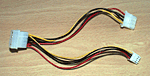 そこで、Power
Macintosh の Zip Drive ポジションに LS-120
を取り付けるには、左図のような電源分岐ケーブルを利用します。バルク品ならば、Windows
PC のパーツを販売しているお店などで \500
以下でしょう。写真のものは \300 でした。
そこで、Power
Macintosh の Zip Drive ポジションに LS-120
を取り付けるには、左図のような電源分岐ケーブルを利用します。バルク品ならば、Windows
PC のパーツを販売しているお店などで \500
以下でしょう。写真のものは \300 でした。ジャンパピンは同一ケーブル上に接続されている DVD-ROM や CD-ROM Drive のジャンパ設定に依存しますが、今回 LS-120 の設置実験に使用した Power Macintosh G3 300 の場合にはスレーブへ設定しました。
さて、接続を完了し電源ケーブルを Mac へ接続して起動ボタンを押しました。そして起動後に FD を挿入しました。しかし、FD アイコンが出ません。FD を出して Super Disk を挿入しても何も起こりませんでした。
Super Disk を挿入した状態でドライブ設定を起動し、初期化できるかどうかを確認しました。結果は、「対応していないドライブ」とのつれない表示で B'z Crew 2.1.7 でも同様でした。ところが、ドライブ設定からメディアのイジェクトは利きます。対応した機能拡張(ドライバ)さえあれば、動作する手応えを感じました。
インターネットの検索エンジンを使用して Mac OS 用の LS-120 ドライバを捜しましたが、USB と SCSI 以外のドライバを見つけることはできませんでした。
IDE は SCSI として扱われているようですので、SCSI 用のドライバをダウンロードして試用してみました。しかし、ダウンロードされたものは、LS-120 専用にカスタマイズされた Drive7 フォーマッタでした。そして、その Drive7 では、IDE の LS-120 を初期化することができませんでした。実は、最初は認識させることもできず、LS-120 をマスタージャンパ設定して CD-ROM Drive をスレーブジャンパすることにより、やっと Drive7 で認識させることができたのでした。(ちなみに、CD-ROM Drive がスレーブ設定でも CD-ROM 起動は可能)
また、Mac OS 8.6 へアップデートして動作確認をしましたが、結果に変化はありませんでした。Mac OS 9 は持っていないため、確認していません。
と言うことで、現状では IDE インタフェイスの LS-120 を Zip Drive の代わりに使用することはできないようです。残念ながら、IDE インタフェイスの LS-120 用機能拡張が登場するまでは、USB 経由で LS-120 を使用する他はなさそうですね。尤も、FD を使う必要のないユーザーにとっては、Zip Drive で充分なのでしょうけどね。